由于win11中取消了ie,但是很多朋友不喜欢edge浏览器而是更喜欢ie的兼容性,所以想知道win11edge浏览器怎么转换成IE,其实设置一下ie模式加载即可。
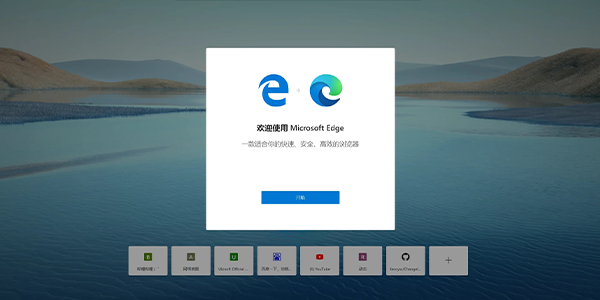
1、首先打开edge浏览器,点击右上角“三个点”
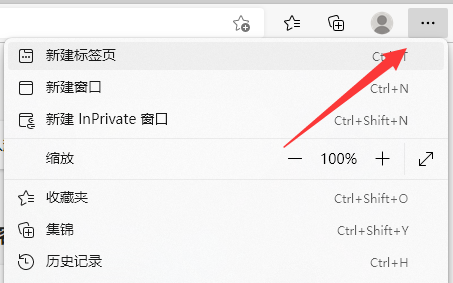
2、接着打开下面的“设置”
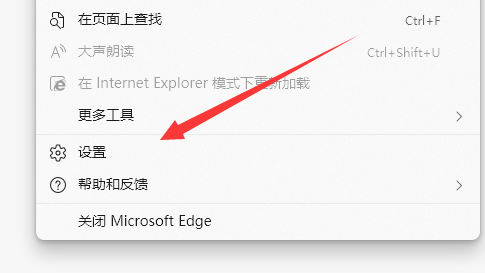
3、然后进入左边“默认浏览器”
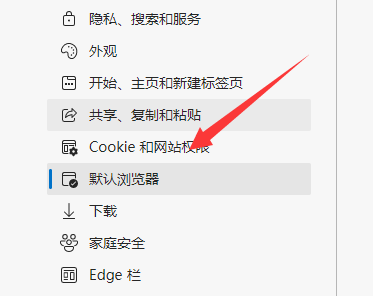
4、随后将允许ie模式设置为“允许”,如图所示。
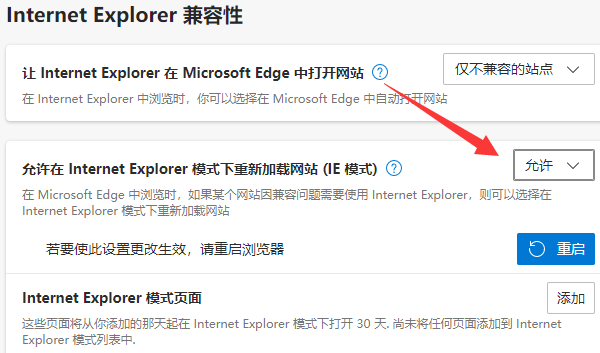
5、设置好之后重启edge,并进入想要的网站再点击“三个点”
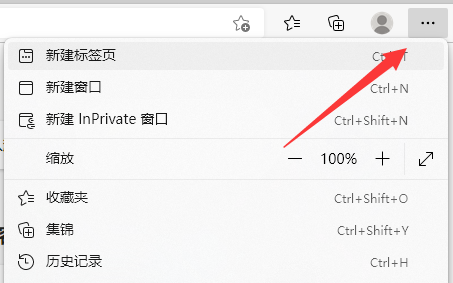
6、最后选择“在ei模式下重新加载”就能换成ie了。
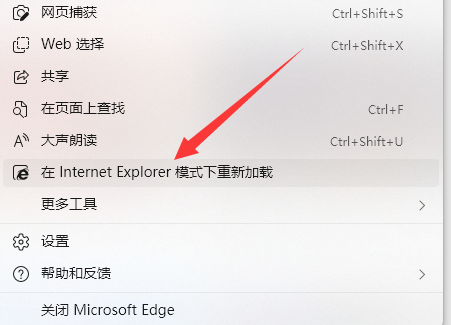
以上是win11edge浏览器怎么转换成IE的详细内容。更多信息请关注PHP中文网其他相关文章!




